ほとんどの場合、プロパティを選択するときには Explorer ウィンドウを使用します。詳細については、「Explorer でエレメントを選択する」(「ウィンドウとビュー」)を参照してください。
ただし、関係のリンクが表示されている場合は、このセクションの説明に従って、3D ビューおよび Schematic ビューで特定のタイプのプロパティを選択できます。
プロパティを選択した状態で、[Enter]キーを押すとそのエディタが表示され、[Delete]キーを押すとそのプロパティが削除されます。コンストレイント オブジェクトまたはコンストレイント プロパティを選択する場合は、[コンストレイント](Constrain)  [コンストレイントオブジェクトの選択](Select Constraining Objs)を実行するとすばやくコンストレイント オブジェクトを選択できます。
[コンストレイントオブジェクトの選択](Select Constraining Objs)を実行するとすばやくコンストレイント オブジェクトを選択できます。
[フィルタ](Filter)メニュー ボタンには、特定のタイプのプロパティだけに選択を制限できるプロパティ選択フィルタがあります。一般的な選択フィルタの詳細については、「選択」を参照してください。
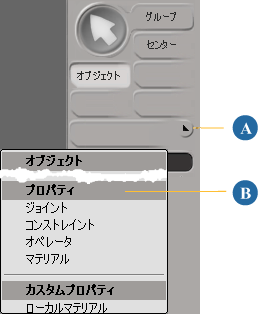
3D ビューまたは Schematic ビューでプロパティを選択するには、関係を表示してから関係を表すラインをクリックします。
ビューの表示メニュー(目のアイコン)をクリックし、[関係](Relations)を選択します。

このディスプレイや他のディスプレイオプション(選択されているオブジェクトおよび選択されていないオブジェクトの特定またはすべてのビューなど)を設定する方法については、「エレメントおよびその他のデータをタイプ別に表示」(「Basics(基本)」)を参照してください。
[表示](Show)メニューで目的のリンクタイプを選択します。詳細については、「エレメント間のリンク(関係)を表示する」を参照してください。
プロパティを表すラインをクリックします(プロパティの説明のラベルではありません)。
この方法では複数のプロパティを選択できないことに注意してください。Shiftキーを押しても選択できません。複数のプロパティを選択する必要がある場合は、「Explorer でエレメントを選択する」を参照してください。